Vba: パスからワークブックを開く方法
VBA でWorkbooks.Openメソッドを使用すると、特定のパスから Excel ブックを開くことができます。
この関数を実際に使用する一般的な方法は次のとおりです。
SubOpenWorkbook ()
Dim wb As Workbook
Dim FilePath As String
FilePath = InputBox("Please Enter File Path")
Workbooks.Open FilePath
End Sub
このマクロを実行すると、ユーザーが特定の Excel ワークブックへのパスを入力できる入力ボックスが表示されます。
その後、マクロは特定のパスにあるブックを自動的に検索し、Excel で開きます。
次の例は、この構文を実際に使用する方法を示しています。
例: VBA を使用してパスからワークブックを開く方法
my_workbook2.xlsxという Excel ワークブックが次の場所にあるとします。
C:\Users\bob\Documents\my_workbook2.xlsx
VBA を使用してこのブックを自動的に開くとします。
これを行うには、次のマクロを作成できます。
SubOpenWorkbook ()
Dim wb As Workbook
Dim FilePath As String
FilePath = InputBox("Please Enter File Path")
Workbooks.Open FilePath
End Sub
このマクロを実行すると、入力ボックスにワークブックへのパスを入力できるボックスが表示されます。
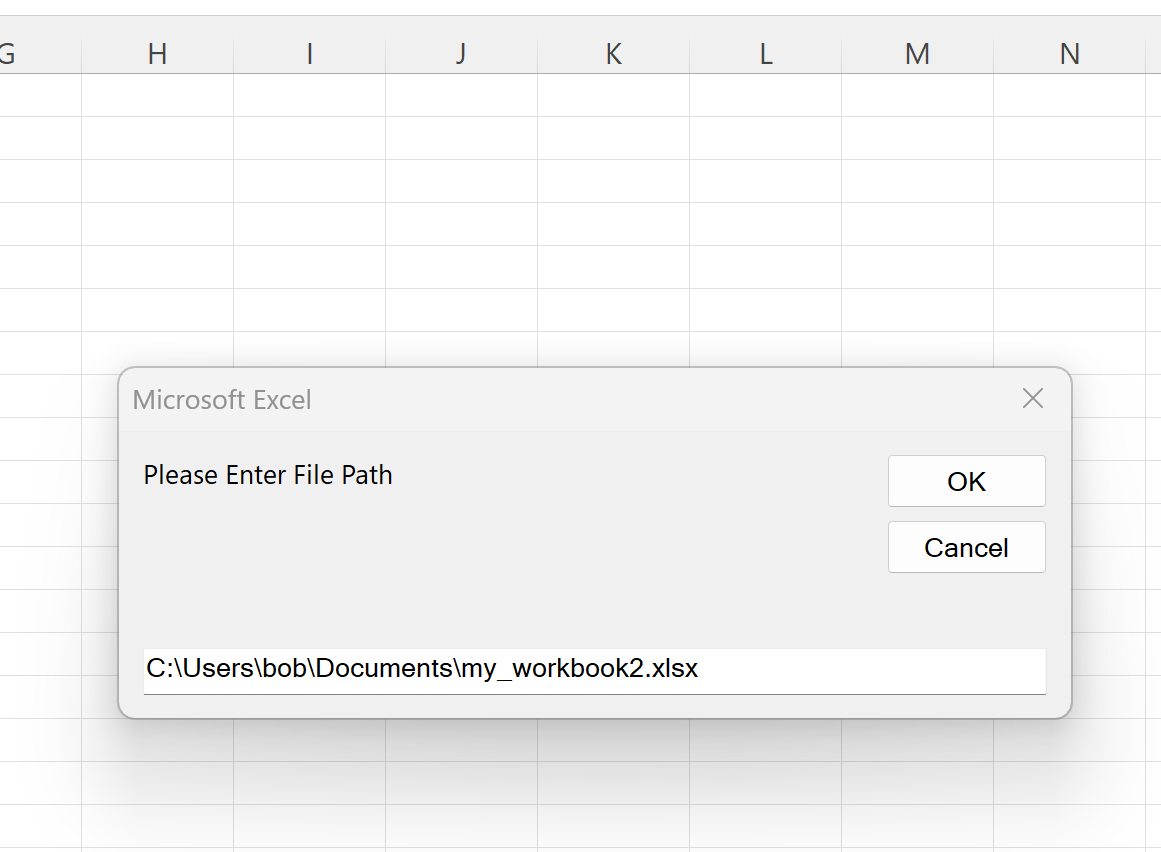
[OK]をクリックすると、指定したパスにある Excel ワークブックがマクロによって開きます。
存在しないファイル パスにブックの名前を入力すると、VBA によってエラー メッセージが生成されることに注意してください。
たとえば、存在しないmy_workbook3.xlsxという名前のワークブックを開こうとしているとします。
VBA では次のエラー メッセージが表示されます。
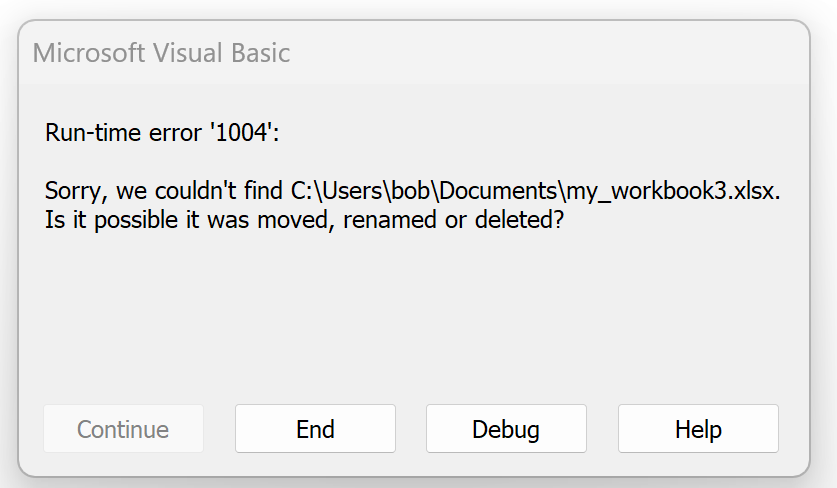
これにより、指定したファイル パスが存在しないことがわかります。
注: VBA のWorkbooks.Openメソッドの完全なドキュメントは、ここで見つけることができます。
追加リソース
次のチュートリアルでは、VBA で他の一般的なタスクを実行する方法について説明します。
VBA: ワークブック内のシート数を数える方法
VBA: ワークブックを保存して閉じる方法
VBA: ワークブックが開いているかどうかを確認する